Kako popraviti treptanje ekrana Google Chromea u Windowsu

Saznajte kako riješiti uobičajeni problem treptanja ekrana u Google Chrome web pregledniku.
Kao što svi znamo, Pixel 4 je Googleov najnoviji užitak u segmentu pametnih telefona. Google Pixel 4 dolazi obogaćen nevjerojatnim značajkama pomiješanim s vrhunskom tehnologijom koja čini korištenje našeg pametnog telefona bržim i lakšim. Google je također objavio još jednu varijantu velike veličine nazvanu Pixel 4 XL koja dolazi s dužim trajanjem baterije i nekoliko naprednijih značajki koje bi mogle oduševiti gomilu koja je upućena u tehnologiju.
Dakle, ako ste već zgrabili pametni telefon Google Pixel 4 ovih blagdana ili ga planirate kupiti u skorije vrijeme u budućnosti, evo nekoliko stvari koje biste trebali znati o ovom uređaju. Puno korisnika naišlo je na gomilu problema s Pixel 4 uređajima. Pa, nemate razloga za brigu jer za sve postoji rješenje. Drago mi je što sve ove probleme možete riješiti sami tako što ćete napraviti nekoliko podešavanja u postavkama.
U ovom postu zaokružili smo neke od najčešćih problema s Google Pixel 4 zajedno s njihovim brzim popravcima koji će vam pomoći u rješavanju problema.
Započnimo.
Loše trajanje baterije
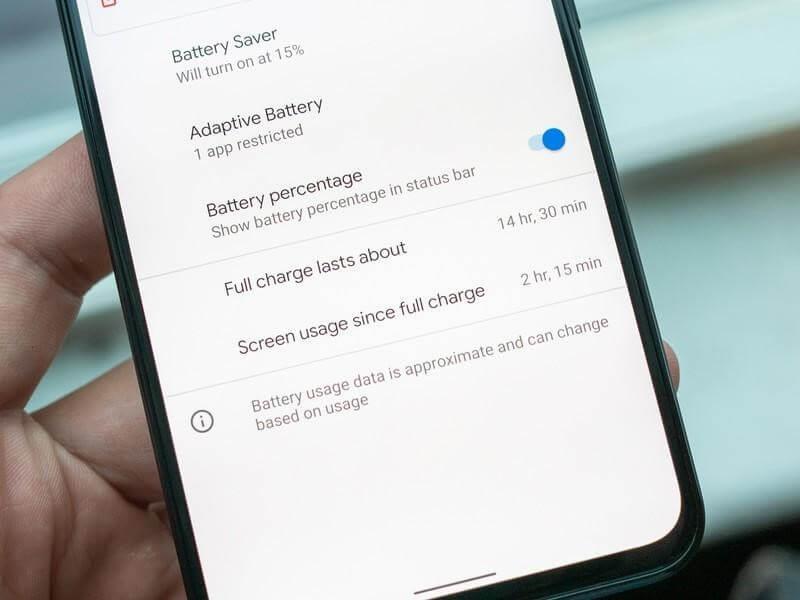
Izvor slike: Android Central
Bilo da se radi o Pixelu 4 ili Pixelu 4 XL, mnogi se korisnici žale na slabu izvedbu baterije na ovim najnovijim Google uređajima. Dakle, ako se veselite produljenju trajanja baterije svojih Pixel 4 pametnih telefona, evo nekoliko stvari koje bi mogle pomoći:
Prebacite se na način rada za uštedu baterije da biste ograničili pozadinske aktivnosti. Idite na Postavke> Baterija> Ušteda baterije da biste omogućili ovu opciju.
Omogućite tamni način rada na Pixel 4 uređajima tako što ćete otići na Postavke> Zaslon. Tamni način rada relativno troši manje energije pa ćete doživjeti poboljšanje performansi baterije.
Onemogućite lokacijske usluge i ne držite ih uključenim cijelo vrijeme. Idite na Postavke> Aplikacije i obavijesti> Napredno> Upravitelj dopuštenjima. Ovdje ćete vidjeti popis svih instaliranih aplikacija. Upravljajte ovim popisom i dodijelite/opozovite lokacijske dozvole za sve aplikacije koje ne koristite često.
Problemi s zaključavanjem lica
Izvor slike: TechRadar
Još jedan najčešći problem s Google Pixel 4 za koji smo čuli odnosi se na otključavanje licem. Nekoliko korisnika požalilo se da mogu otključati svoj uređaj putem Face Lock-a, čak i sa zatvorenim očima. Google je svjestan ovog problema i planira ga uskoro riješiti. Do tada preporučujemo da prijeđete na zaključavanje PIN-om kako biste u međuvremenu zaštitili svoj uređaj. Idite na Postavke> Sigurnost i postavite numerički kod za zaključavanje uređaja umjesto da se oslanjate na značajku zaključavanja lica.
Motion Sense ne radi
Geste za osjet pokreta jedan su od glavnih vrhunaca Pixela 4, ali nažalost, većinu vremena ne radi. Pa, za one od vas koji nisu svjesni, Motion Sense je nova tehnologija koju je uveo Google i koja vam omogućuje da upravljate svojim telefonom kretnjama i mahanjem rukom. Iako, unatoč našim naporima da smo se trudili sve ovo vrijeme, značajka Motion Sense ponekad ne radi. Da biste omogućili ovu značajku, idite na Postavke> Sustav> Motion Sense i provjerite je li uključena.
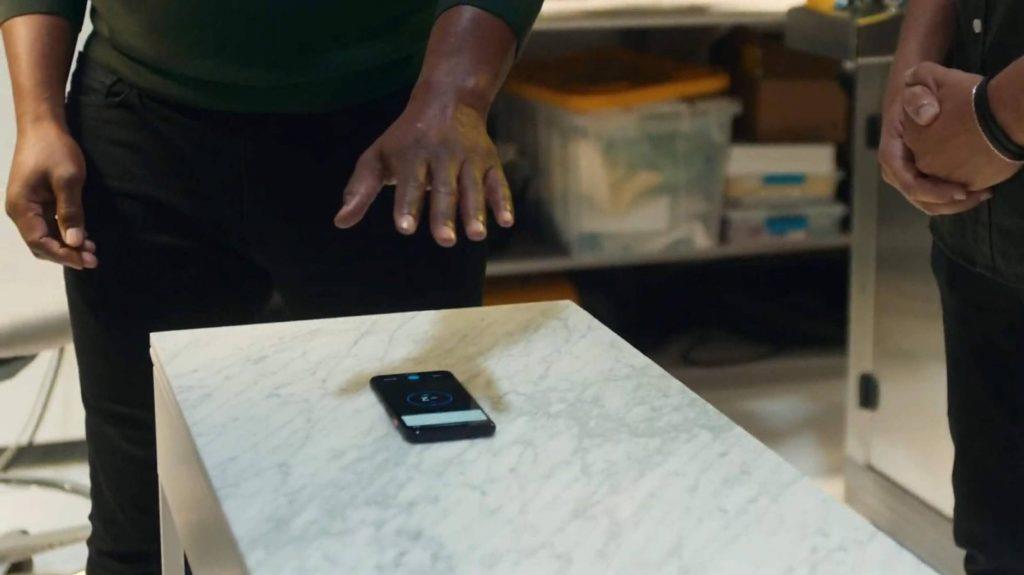
Izvor slike: Android Police
Pa, bit ćete zaprepašteni kad znate da bi značajka Motion Sense trebala raditi samo u nekoliko zemalja (još) kako je najavio Google. Popis zemalja u kojima je podržana značajka Motion Sense uključuje SAD, Kanadu, Singapur, Australiju i hrpu drugih europskih regija.
Problemi s WiFi i Bluetooth vezom
Imate problema s povezivanjem na WiFi ili Bluetooth na svom novom Pixel 4 pametnom telefonu? Pa, zapravo ne samo Pixel 4, ovo je jedan od često prijavljenih problema s pametnim telefonom. Da biste to riješili, idite na Postavke> Sustav> Napredno> Mogućnosti resetiranja, a ovdje možete pokušati resetirati WiFi i Bluetooth postavke da biste počeli iznova.
Evo kratkog pregleda najčešćih problema s Google Pixel 4 zajedno s njihovim brzim popravcima. Nadamo se da će vam ovi savjeti za rješavanje problema pomoći u poboljšanju ukupnog iskustva korištenja ovih najnovijih Google uređaja.
Saznajte kako riješiti uobičajeni problem treptanja ekrana u Google Chrome web pregledniku.
Ako LastPass ne može povezati sa svojim poslužiteljima, očistite lokalnu predmemoriju, ažurirajte upravitelj lozinki i onemogućite svoje ekstenzije preglednika.
Pitate se kako integrirati ChatGPT u Microsoft Word? Ovaj vodič vam pokazuje točno kako to učiniti s dodatkom ChatGPT za Word u 3 jednostavna koraka.
Trebate li zakazati ponavljajuće sastanke na MS Teams s istim članovima tima? Saznajte kako postaviti ponavljajući sastanak u Teams.
Trenutno nije moguće onemogućiti anonimna pitanja u Microsoft Teams Live Događajima. Čak i registrirani korisnici mogu slati anonimna pitanja.
Prikažemo vam kako promijeniti boju označavanja za tekst i tekstualna polja u Adobe Readeru kroz ovu uputu korak po korak.
Želite onemogućiti ekran ažuriranja softvera Apple i sprečiti ga da se prikazuje na vašem Windows 11 PC-u ili Macu? Isprobajte ove metode odmah!
Ovdje pronađite detaljne upute o tome kako promijeniti niz korisničkog agenta u Appleovom Safariju za MacOS.
Vidite li često grešku Žao nam je, nismo se mogli povezati s vama na MS Teams? Pokušajte ove savjete za otklanjanje poteškoća kako biste se riješili ovog problema!
Spotify može postati dosadan ako se automatski otvara svaki put kada uključite svoje računalo. Onemogućite automatsko pokretanje pomoću ovih koraka.







